-
Druk op de [MENU]-knop om het menu weer te geven en selecteer ”Installatie”
 ”Scherm instelling” vervolgens om het ”Scherm instelling”-menu weer te geven.
”Scherm instelling” vervolgens om het ”Scherm instelling”-menu weer te geven. -
Selecteer ”Scherm grootte(Diagonaal)” om de grootte van het scherm in gebruik te configureren.
-
Selecteer ”Schermaspect” om de beeldverhouding van het scherm in gebruik te configureren.
-
Selecteer ”Scherm gain” om de versterking van het gebruikte scherm te configureren.
-
Configureer ”Beeld Mode” naar ”Frame Adapt HDR 1” of ”Frame Adapt HDR 2” (De beeldmodus instellen)
-
Selecteer ”Beeld Aanp.”
 ”Theater Optimizer” om het ”Theater Optimizer”-menu weer te geven.
”Theater Optimizer” om het ”Theater Optimizer”-menu weer te geven. -
Stel ”Theater Optimizer” in op ”Aan”
-
Druk op ”Set”.
U kunt het menu ook weergeven door ”Scherm instelling” te selecteren in het ”Theater Optimizer”-menu.
Dit configureert de grootte van het scherm voor weergave bij gebruik van ”Theater Optimizer”. Als u echter een beeld met een andere beeldverhouding dan 2,35:1 op een 2,35:1-scherm wilt projecteren, configureert u de grootte van het geprojecteerde beeld.
Voorbeeld van het configureren van de schermgrootte
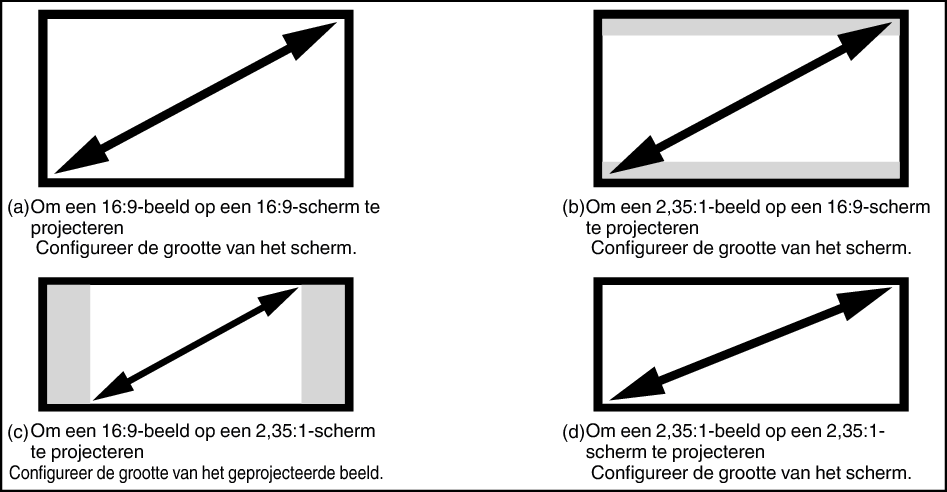
U kunt het menu ook weergeven door ”Theater Optimizer” te selecteren in het ”Scherm instelling”-menu.
Dit kan alleen worden geconfigureerd als ”Beeld Mode” is geconfigureerd naar ”Frame Adapt HDR 1” of ”Frame Adapt HDR 2”.
De details van het scherm worden toegepast op de ”Theater Optimizer”-aanpassing.
Om ”Theater Optimizer” te gebruiken, configureer de details van het gebruikte scherm in ”Scherm instelling”, gevolgd door op ”Set” te drukken.
Als u op ”Set” in het ”Theater Optimizer”-menu drukt, worden de ”Scherm instelling”-instellingen en status van de projector automatisch toegepast in de automatische instellingen van ”Theater Optimizer”.
Als ”Set” niet wordt ingedrukt in het ”Theater Optimizer”-menu, worden de instellingen toegepast na de volgende herstart van het toestel of het wijzigen van de ”Installatie Modus”.
